iphone內存滿了怎麼辦
下面小編給大家帶來大神16GB升級128GB的詳細圖文流程。
注:iPhone內存手工改造存在風險,沒有功底的朋友請勿輕易嘗試。如有損壞,小編概不賠償。
上一張改造之前的靓照,iPhone6 Plus 16G,美版,土鱉金。
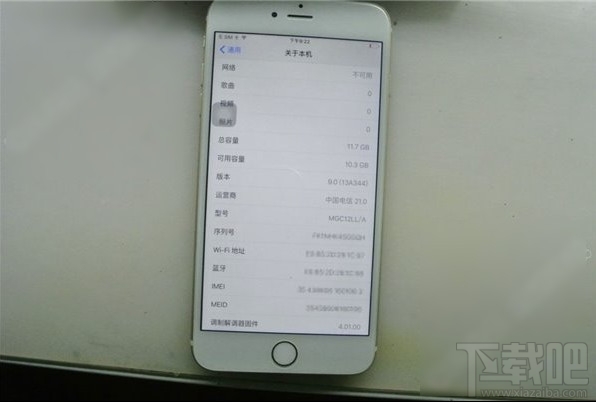
第一步:將手機拆開

第二步:全部螺絲卸下,主板拿出來,然後來合個影

第三步:主板正面來一張

背面再來一張


第四步:6plus主板相對比上一代5S的主板更薄了,像摔過擠壓更容易損壞,不過為了把機身做薄就不得不犧牲PCB板的厚度,主板背面中間那一塊白色芯片就是16G的閃存芯片了

第五步:我的這台是海力士的,來看看新的128G硬盤(為了做對比我把後面已經拆好的硬盤跟新硬盤放在了一起做個對比,後面會有講拆硬盤的過程)


第六步:iPhone6這一台蘋果的閃存芯片還是老樣子由海力士,閃迪,東芝等老牌廠商供應。讀寫速度還是相當可以的,升級內存呢就是把這塊芯片替換掉就好了。有的人就要問了6代不是說硬盤,基帶CPU,碼片,指紋,A8主CPU有加密的嘛,怎麼能單換。是的傳統方法來改內存的話就得換一套芯片,但是現在不一樣了,出了硬盤序列號讀寫設備的神器,可以單換硬盤了,大家稍微懂一點的封釉可能都知道,蘋果現對6代的激活驗證機制是硬盤序列號,手機IMEI串號,還有指紋和CPU相匹配才能激活正常使用,每一個硬盤都有不同的序列號,換成別的不是一套的,手機就激不活沒法正常使用,只需要把要更換的128G硬盤序列號改成和原來我16G硬盤序列號一樣的就可以正常驗證激活了。
下面是讀寫64位硬盤的神器

第七步:再配合工程線

第八步:把新的128G硬盤放進去



第九步:給設備通上電

第十步:打開讀寫平台
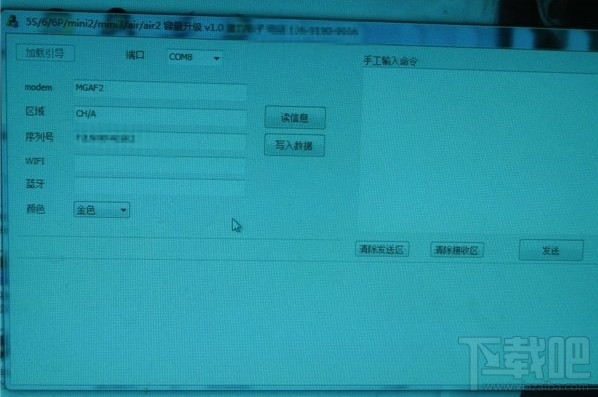
第十一步:手機版本也存在硬盤裡的,為了看著舒服就把美版LL/A寫成國行CH/A把,在把原來的16G硬盤序列號(設置 通用 關於本機 序列號就是)寫入新硬盤就好了,(具體讀寫硬盤的過程就不放上來了有興趣的封釉可以私信我)這樣整個過程就已經完成一半了。

然後呢給新硬盤植上錫球
好了之後放一邊。
第十二步:把主板上架

第十三步:先熱風,把硬盤四周的原廠膠扣掉




第十四步:膠除好後,熱風*持續對硬盤加熱,就是吹啊吹啊吹吹……




第十五步:差不多的時候就翹刀伸到硬盤下開始翹


第十六步:拆好硬盤後等涼下來處理好主板。接下來就是安裝新硬盤部分了,把植好錫的新硬盤拿過來,放上去,風*再吹啊吹吹啊吹等焊穩了就好了。






第十七步:由於換過硬盤,底層數據不一樣了所以必須刷機才可以重新開機。現在連上電腦是DFU模式,裝好機器再刷個機,就可以開機激活使用了。
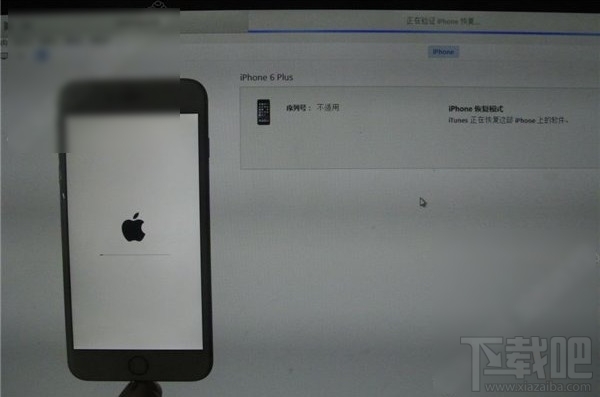




第十八步:所有功能完美。現在就可以盡情地裝游戲,下電影了。
到這裡6plus 16G改造128G就完成了。其實4S 5 iPhone6也可以升級內存。
最後再溫馨:以上操作有風險,沒有功底的朋友請勿輕易嘗試!重要的事情說三遍!動作危險請勿模仿!動作危險請勿模仿!動作危險請勿模仿!
- iOS獲得以後裝備型號等信息(全)包括iPhone7和iPhone7P
- xcode8提交ipa掉敗沒法構建版本成績的處理計劃
- Objective-C 代碼與Javascript 代碼互相挪用實例
- iOS開辟之UIPickerView完成城市選擇器的步調詳解
- iPhone/iPad開辟經由過程LocalNotification完成iOS准時當地推送功效
- iOS法式開辟之應用PlaceholderImageView完成優雅的圖片加載後果
- iOS Runntime 靜態添加類辦法並挪用-class_addMethod
- iOS開辟之用javascript挪用oc辦法而非url
- iOS App中挪用iPhone各類感應器的辦法總結
- 實例講授iOS中的UIPageViewController翻頁視圖掌握器
- IOS代碼筆記UIView的placeholder的後果
- iOS中應用JSPatch框架使Objective-C與JavaScript代碼交互
- iOS中治理剪切板的UIPasteboard粘貼板類用法詳解
- iOS App開辟中的UIPageControl分頁控件應用小結
- 詳解iOS App中UIPickerView轉動選擇欄的添加辦法




